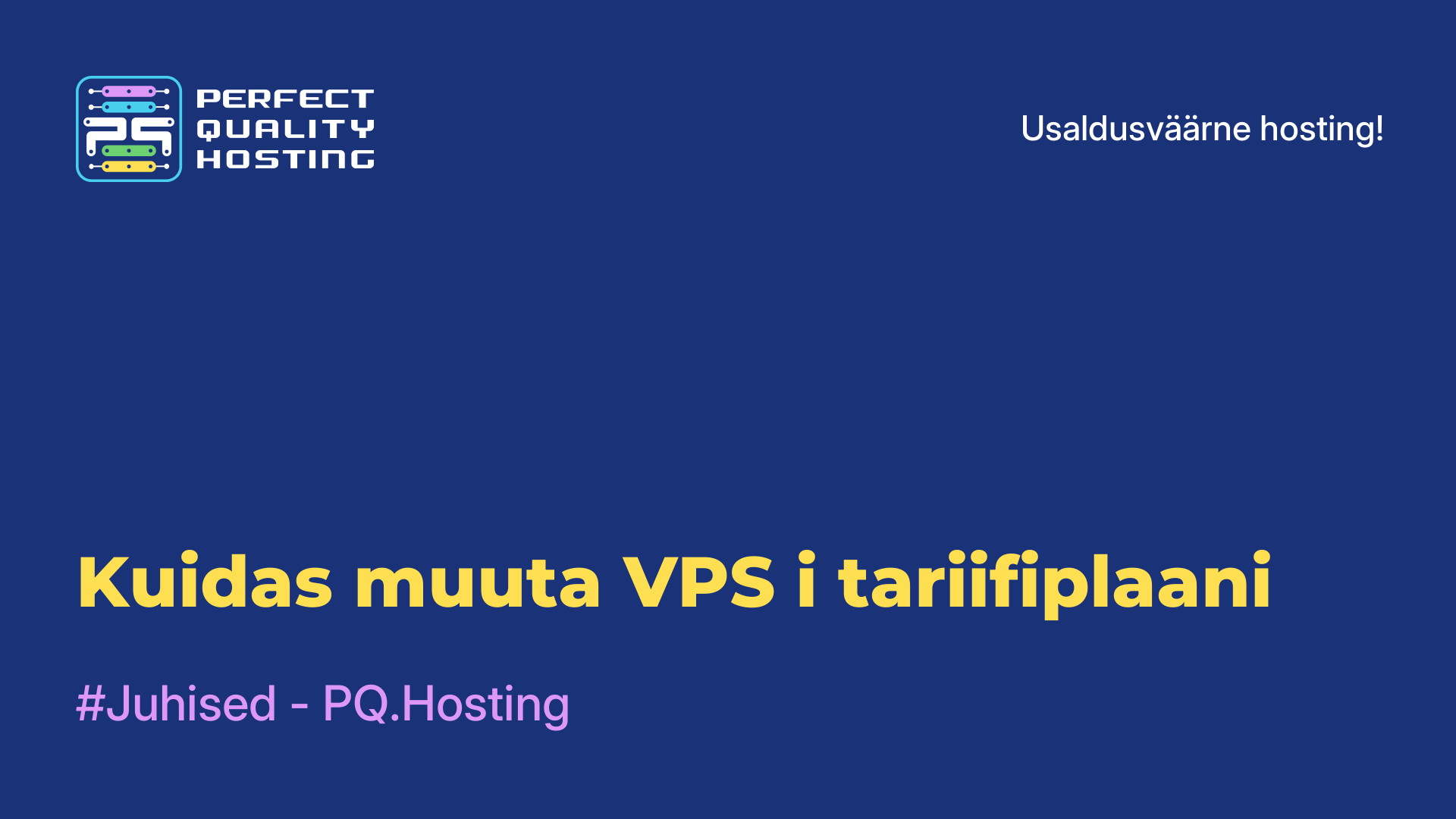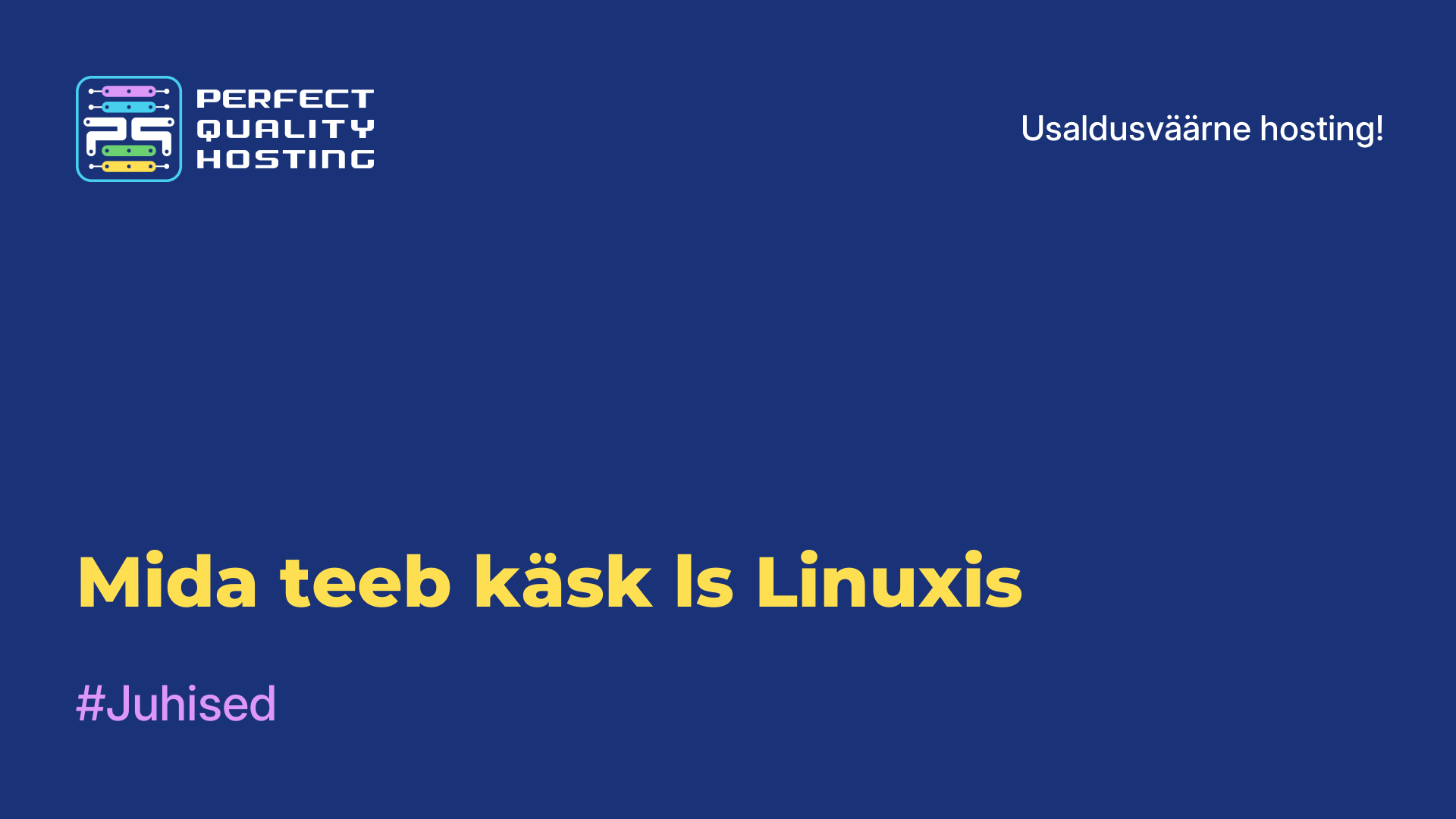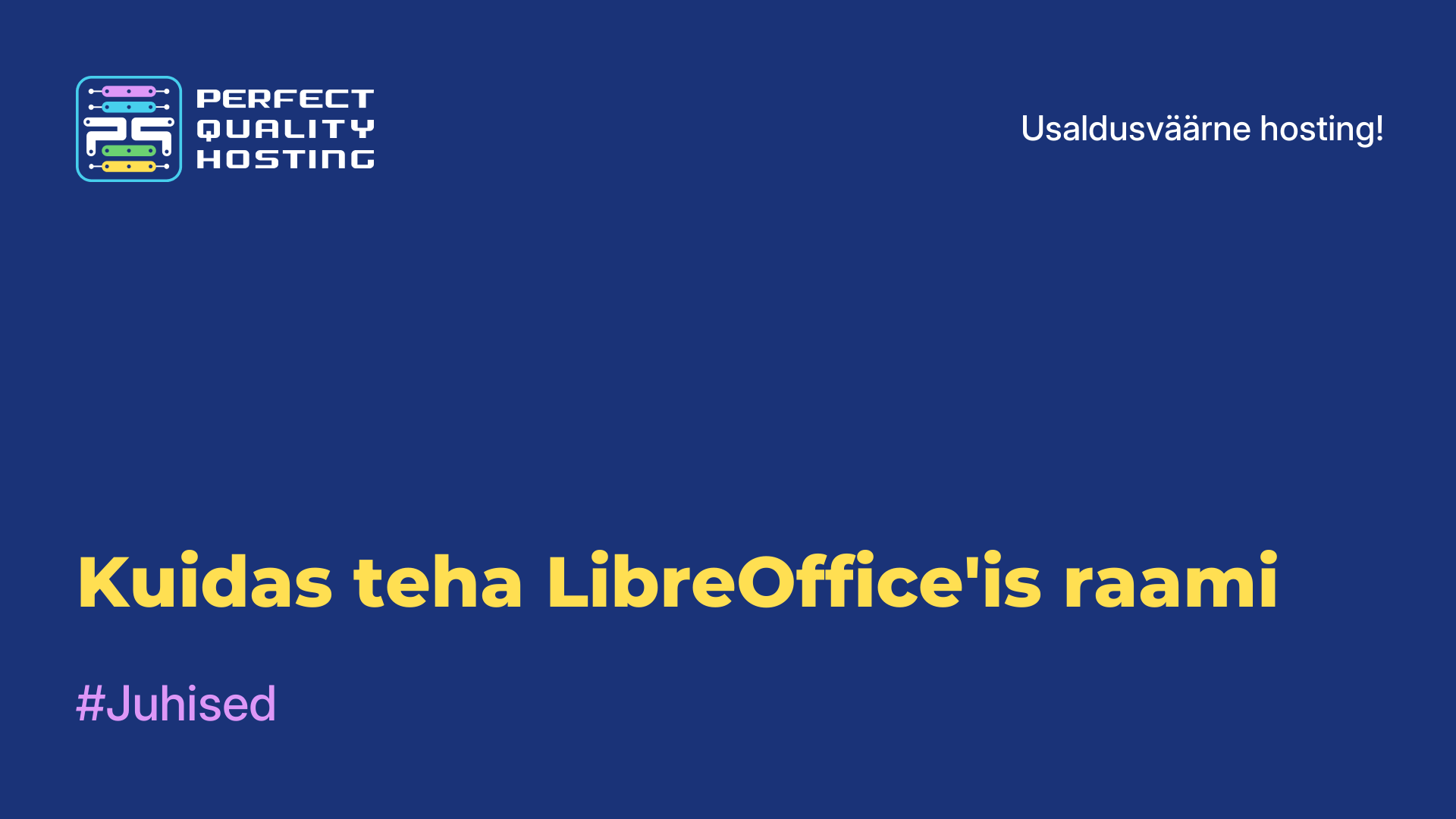-
Suurbritannia+44 (20) 4577-20-00
-
USA+1 (929) 431-18-18
-
Iisrael+972 (55) 507-70-81
-
Brasiilia+55 (61) 3772-18-88
-
Kanada+1 (416) 850-13-33
-
Tšehhi+420 (736) 353-668
-
Eesti+372 (53) 683-380
-
Kreeka+30 (800) 000-02-04
-
Iirimaa+353 (1) 699-43-88
-
Island+354 (53) 952-99
-
Leedu+370 (700) 660-08
-
Holland+31 (970) 1027-77-87
-
Portugal+351 (800) 180-09-04
-
Rumeenia+40 (376) 300-641
-
Rootsi+46 (79) 008-11-99
-
Slovakkia+421 (2) 333-004-23
-
Šveits+41 (22) 508-77-76
-
Moldova+373 (699) 33-1-22
Windowsi konfigureerimine UTC jaoks
- Kodu
- Teadmistebaas
- Windowsi konfigureerimine UTC jaoks
Kui kasutate mitut operatsioonisüsteemi, võib ajaprobleemide vältimiseks olla vajalik kõigi süsteemide seadistamine UTC-süsteemis.
See hoiab kõigis süsteemides sama aega, mis lihtsustab tööd failide, sõnumite ja muude ajatähiseid sisaldavate andmetega.
Windowsi konfigureerimine UTC-süsteemis töötamiseks võib lihtsustada suve-/talveajaga toimetulekut, samuti aitab teil vältida probleeme arvuti reaalajas töötava kella puhul.
Milleks seda vaja on?
Windowsi konfigureerimine UTC (Coordinated Universal Time) jaoks võib olla kasulik mitmel viisil:
- Töötamine mitme operatsioonisüsteemiga: Kui te kasutate samas arvutis mitut operatsioonisüsteemi, võib kõigi operatsioonisüsteemide seadistamine UTC-aja kasutamiseks aidata teil vältida probleeme ajaga.
- Töötamine serveritega: Kui töötate eri ajavööndites asuvate serveritega, aitab UTC kasutamine sünkroniseerida aega serverite vahel ja vältida ajatempliprobleeme.
- Töötamine UTC-d nõudvate programmidega: Mõned programmid võivad nõuda UTC-d, nii et Windowsi konfigureerimine UTC kasutamiseks aitab teil vältida probleeme nende programmidega.
- Suveaja/talveaja lihtsamaks muutmine: Kui elad piirkonnas, kus kasutatakse suve-/talveaega, võib Windowsi seadistamine UTC jaoks lihtsustada suveajaga töötamist ja vältida probleeme ajaga.
- Arvuti reaalajas kella probleemidest hoidumine: Mõnes arvutis võivad olla reaalajas kella probleemid, mis võivad põhjustada operatsioonisüsteemi ja programmide talitlushäireid. Windowsi konfigureerimine UTC kasutamiseks võib aidata neid probleeme vältida.
Üldiselt on UTC kasutamine ajastandardina soovitatav lähenemisviis kaasaegsetes arvutisüsteemides ja rakendustes. UTC on kogu maailmas kasutatav ajastandard ja selle kasutamine aitab vältida ajaprobleeme, mis võivad tekkida erinevates ajavööndites töötades.
Kuidas seda seadistada? Samm-sammuline menetlus
Windows kasutab vaikimisi kohalikku aega, et näidata aega kasutajaliideses ja süsteemifailides. Kui teil on aga vaja Windowsit seadistada nii, et see töötaks UTC (Coordinated Universal Time) järgi, saate seda teha järgmiste sammude abil:
- Ava registri redaktor, vajutades Win+R ja sisestades
regedit. - Navigeerige registri redaktoris järgmise võtme juurde:
HKEY_LOCAL_MACHINESYSTEMCurrentControlSetControlTimeZoneInformation (HKEY_LOCAL_MACHINESYSTEMCurrentControlSetControlTimeZoneInformation). - Looge uus väärtus
DWORD-tüübigaja nimegaRealTimeIsUniversal. - Tehke topeltklõps loodud väärtusel
RealTimeIsUniversalja määrake selle väärtuseks 1. - Sulgege registri redaktor.
- Muutke Windowsi seadetes ajavööndiks UTC.
- Käivitage arvuti uuesti, et muudatused jõustuksid.
Pärast neid samme kasutab Windows kasutajaliideses ja süsteemifailides aja kuvamiseks kohaliku aja asemel UTC-d. Pange tähele, et ajavööndi muutmine UTC-ks võib mõjutada mõne tarkvara tööd, seega on soovitatav enne ajavööndi muutmist konsulteerida kasutatava tarkvara arendajatega.